P.3, Q. Gò Vấp, HCM
Thứ hai đến thứ bảy
- Trang chủ
- Giải pháp BSO
- Thiết bị wifi 4G không giới hạn băng thông
- Giải pháp an toàn cho ngôi nhà bạn
- Giải pháp quản lý tính tiền nhà hàng cafe quán ăn
- Giải pháp quản lý bán lẻ
- Quản lý bán hàng thời trang
- Giải pháp Landing page
- Phần mềm quản lý hàng hóa
- Mail google cho doanh nghiệp
- Giải pháp Firewall
- Thiết bị bảo an cảnh báo chống trộm
- Shop
- Triển khai
- Câu chuyện kinh Doanh
- Contact
- Tìm hiểu thêm
Sử dụng cổng USB để lưu trữ Database
Các dòng sản phẩm Router Mikrotik, từ Sê ri RB đến dòng CCR không làm chúng ta thất vọng về chức năng cũng như hiệu suất mang lại. Chính vì thế, việc sử dụng trong khoảng thời gian rất dài , có thể nói là thập kỉ vẫn không cần phải khởi động lại Router.
Đối với các nhà phát triển hệ thống sử dụng Router Mikrotik để quản trị dữ liệu người dùng thông qua trình quản lí người dùng Userman (RADIUS), máy chủ The Dude Server, thì cần bộ nhớ nhiều hơn để lưu trữ thông tin người dùng, cũng như thông tin nhật ký hệ thống. Từ ngày nay sang ngày khác, các thông tin này sẽ đầy và không thể đáp ứng nhu cầu lưu trữ nữa.
Thế nhưng, thật may là hầu hết các dòng Router Mikrotik đều hỗ trợ mở rộng bộ nhớ lưu trữ bên trong , thông qua cổng USB 2.0/3.0 hoặc cổng M.2. Dưới đây là danh sách các mã sản phẩm có hỗ trợ mở rộng bộ nhớ trong.
– Các dòng sản phẩm Router Mikrotik có cổng USB, chẳng hạn mã: RB750Gr3, hAP ac2, RB2011, RB3011, CCR1009*, CCR1016, CCR1036, CCR1072.
– Các dòng sản phẩm có khe cắm M.2 (trực tiếp trên bo mạch RouterBoard): RB1100Ahx4, CCR1036, CCR1072 (x2 M.2).
Lưu ý: Kích thước phân vùng được hỗ trợ tối đa trong RouterOS là 2TB và các ổ đĩa cứng lớn hơn sẽ không hoạt động trên mức dung lượng này. Ngoại trừ trên bộ định tuyến CCR (kiến trúc Tile), có thể sử dụng ổ cứng lớn hơn trong RouterOS nếu nó được định dạng với nhiều phân vùng, mỗi phân vùng nhỏ hơn 2TB.
PHẦN 1. CHUẨN BỊ BỘ NHỚ LƯU TRỮ.
Kể từ phiên bản v6.20 RouterOS trở đi, bộ nhớ đính kèm qua cổng USB hiện được quản lý trong menu System – Disks”, thay vì menu System – Store disk như trước đó.
Menu này sẽ liệt kê tất cả các thiết bị lưu trữ được thông qua cổng USB hoặc M.2.
Lưu ý, Webproxy và Trình quản lý người dùng lưu trữ như hiện được hiển thị dưới dạng các thư mục trong “/ menu menu”. Khi định cấu hình bộ nhớ cache webproxy hoặc cơ sở dữ liệu usermanager, bây giờ bạn sẽ được yêu cầu ghi vào đường dẫn đầy đủ thực tế của thư mục mà bạn muốn tạo các cửa hàng này. Điều này đặc biệt hữu ích cho các thiết bị RouterBOARD có khe cắm SD / CF / USB và hệ thống x86 có ổ lưu trữ chuyên dụng bổ sung – vì bộ nhớ tích hợp khá nhỏ, ổ đĩa ngoài rất tiện dụng khi bạn muốn có cơ sở dữ liệu Trình quản lý người dùng lớn, proxy bộ nhớ cache hoặc có thể chia sẻ SMB trên bộ định tuyến của bạn. Bạn có thể thêm bao nhiêu ổ đĩa ngoài hoặc ổ phụ tùy thích và chọn bất kỳ số lượng nào trong số chúng cho mỗi cách sử dụng tính năng đã đề cập. Ví dụ: User Manager có thể được sử dụng trên 3 đĩa, một trong số chúng sẽ là cơ sở dữ liệu đang hoạt động và phần còn lại sẽ là bản sao lưu. Sau đó, bạn có thể thêm một đĩa thứ tư, sao chép dữ liệu hoạt động vào nó – ngắt kết nối – rút phích cắm – và chuyển sang một máy chủ khác, để tiếp tục sử dụng cơ sở dữ liệu thực tế. Điều này có nghĩa là việc di chuyển và sao lưu được thực hiện dễ dàng!
Tại Menu System – Disks, chúng tôi nhận ra thiết bị USB đã được kết nối với Router, tuy nhiên vẫn chưa thể sử dụng được trên RouterOS (Type=unknow).
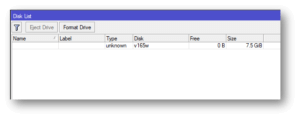
Có lẽ, chúng tôi sử dụng một USB đã định dạng tiêu chuẩn trên máy tính Windows và không hỗ đọc bởi RouterOS. Để sử dụng, chúng tôi định dang trở lại thiết bị USB này. Hiện tại, RouterOS hỗ trợ 2 kiểu định dạng chính cho hệ điều hành Linux (ext3) và Windows (FAT32).
Chọn mục Format Drive, chọn tên đĩa tại mục Disk = v165w , kiểu định dạn fat32 và chọn Start đẻ bắt đầu định dạng.
Bằng cách nhấn nút Start để định dạng ổ đĩa, bộ nhớ sẽ được hệ thống định dạng lại (hãy cẩn thận, tất cả dữ liệu trong bộ nhớ sẽ bị xóa).
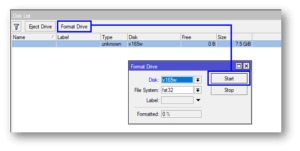
Sau khi quá trình định dạng hoàn tất, thiết bị USB đã nhận đủ dung lượng trong RouterOS.
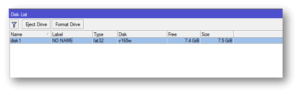
Quá trình format ổ đĩa này sẽ mất khá nhiều thời gian nếu dung lượng lưu trữ mà chúng ta cài đặt có dung lượng đủ lớn, vì vậy hãy đợi cho đến khi định dạng hoàn tất rồi mới thực hiện các cấu hình tiếp theo.
Lưu ý: Đối với bộ nhớ 8GB này mà chúng tôi đã sử dụng, mất khoảng nửa phút để hoàn thành định dạng nó trên bộ định tuyến hAP ac2. Trên một số thiết bị khác có kiểu cpu khác, có thể mất thời gian ngắn hơn hoặc lâu hơn để hoàn tất quá trình này.
Nếu quá trình định dạng hoàn tất, tên thiết bị mặc định và thông tin về trạng thái bộ nhớ USB cũng được hiển thị đầy đủ trong cửa sổ.
Nếu bạn mở Menu Files trên Winbox, bạn sẽ thấy một thư mục disk1 vừa được tạo ra.
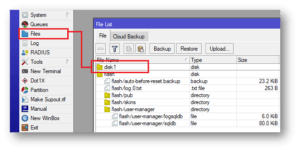
Hoặc truy cập FTP vào Router, bạn cũng thấy được thư mục disk1 đã được tạo ra.
! Bạn có thể sao chép các tài liệu vào thư mục disk1 này để mọi người trong mạng nội bộ đều có thể nhận được tài liệu mà bạn chia sẻ. Người dùng bên ngoài Internet cũng có thể sử dụng tài liệu này thông qua địa chỉ: ftp://địachỉIPPublicRouter (Từ bên ngoài Internet) hoặc ftp://địachỉIPLANRouter .
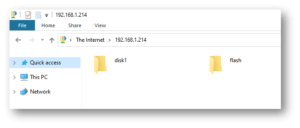
Tất nhiên, đây không phải là phần hướng dẫn chính trong bài báo này rồi.
Chúng tôi sẽ lưu trữ toàn bộ cơ sở dữ liệu gói Userman vào bộ nhớ mở rộng này.
PHẦN 2. THAY ĐỔI VÙNG LƯU TRỮ DATABASE.
Ví dụ sau đây là việc thay đổi vùng lưu trữ cho gói userman sang bộ nhớ lưu trữ USB.
Trường hợp 1. Khởi tạo mới hoàn toàn cơ sở dữ liệu và thay đổi vị trí lưu trữ sang bộ nhớ USB.
Với trường hợp này, dữ liệu trong cơ sở dữ liệu Userman chưa có sẵn, lúc này chúng tôi chỉ cần chỉ định vị trí lưu trữ mới, trên thưc mục disk1 vừa tạo bằng lệnh.
/tool user-manager database set db-path=disk1/cache-n-db/user-manager
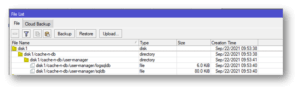
Ví dụ lệnh trên được thực hiện giả sử rằng toàn bộ phần cài đặt cấu hình trên gói cài đặt userman đã thiết lập hoàn thành và chỉ thực hiện di chuyển vị trí lưu trữ cơ sơ dữ liệu. Nếu đường dẫn thư mục không tồn tại được sử dụng, một thư mục con bổ sung cũng được tạo tự động.
Nếu kiểm tra qua FTP, chúng tôi nhận thấy 2 tệp cơ sở dữ liệu đã được khởi tạo thành công.
Kết quả sẽ trong như thế này.
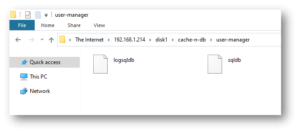
Trường hợp 2. Di chuyển cơ sở dữ liệu đã có sẵn..
Trong quá trình vận hành theo thời gian, cơ sở dữ liệu người dùng trở nên nhiều hơn và chiếm dụng nhiều hơn bộ nhớ trong. Chính vì thế, chúng tôi cần di chuyển toàn bộ cơ sở dữ liệu lưu trữ từ bộ nhớ trong sang bộ nhớ lưu trữ USB.
Trong ví dụ tiếp theo này, gói userman lưu trữ cơ sở dữ liệu trên bộ nhớ trong và được yêu cầu chuyển sang ổ USB bên ngoài (được gọi là ‘disk1’ trong ví dụ này).
Nguyên tắc thực hiện sẽ là: Thực hiện sao lưu cơ sở dữ liệu và chuyển chúng ra bộ nhớ USB, sau đó thay đổi đường dẫn cơ sở dữ liệu thanh đường dẫn liên kết tới bộ nhớ USB và cuối cùng là khôi phục lại cơ sở dữ liệu ở đường dẫn mới này. Sau khi gói userman được chứng minh là hoạt động chính xác với cơ sở dữ liệu mới, thư mục cơ sở dữ liệu ban đầu và các tệp được liên kết trên bộ nhớ trong có thể bị xóa.
– Thực hiện sao lưu cơ sở dữ liệu hiện tại sang bộ nhớ USB. Cơ sở dữ liệu được tạo ra bản sao lưu, thuộc thư mục /disk1, tên tệp UMBackup.
– /tool user-manager database save name=/disk1/UMBackup

Cơ sỡ dữ liệu được sao lưu thành tệp UMBackup.umb
– Thay đổi đường dẫn cơ sở dữ liệu thành đường dẫn liên kết tới bộ nhớ USB.
/tool user-manager database set db-path=disk1/user-manager
![]()
! Hãy khởi động lại Router (Menu System – Reboot) để gói userman cập nhật đường dẫn mới.
– Nạp cơ sở dữ liệu mới vào gói userman.
/tool user-manager database load name=/disk1/UMBackup

Giờ đây, cơ sở dữ liệu lưu trữ trong thư mục /flash có thể xóa đi mà không ảnh hưởng đến trình quản lí người dùng Userman hiện tại.
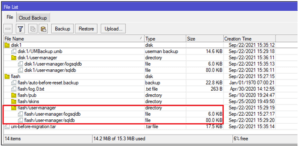
Trường hợp 3 . Xử lý sự cố.
1. Chúng tôi đã cài đặt gói Userman nhưng không có cơ sở dữ liệu tạo ra.
Mặc định, khi cài đặt gói Userman, RoutOS tự động khởi tạo tệp cơ sở dữ liệu trong bộ nhớ trong với đường dẫn /flash/
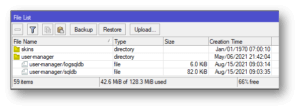
Trường hợp người dùng tự ý xóa cơ sở dữ liệu này hoặc thay đổi tùy ý vùng lưu trữ cơ sở dữ liệu Userman, lỗi trên xuất hiện.
Một số thông báo có thể thường gặp “ File does not exits”, “database is not acceseble, yet”

![]()
Để khắc phục lỗi này, chúng tôi phải khởi tạo lại một cơ sở dữ liệu mới, với đường dẫn mới, sử dụng lệnh :
/tool user-manager database set db-path=flash/user-manage
Và khởi tạo lại cơ sở dữ liệu mới bằng lệnh,
/tool user-manager database rebuild
Bài viết mới
- ‘Việt Nam là nhà xuất khẩu ứng dụng di động lớn tại châu Á’
- Nhà đầu tư nên làm gì sau khi chứng khoán phục hồi mạnh?
- Người tiêu dùng Việt đang dần hồi phục niềm tin
- Cơn ‘địa chấn kinh tế’ rung chuyển châu Á
- Tổng Bí thư: Tiến tới miễn viện phí cho toàn dân
- SJC dự tính doanh số bán vàng năm nay tăng vọt

